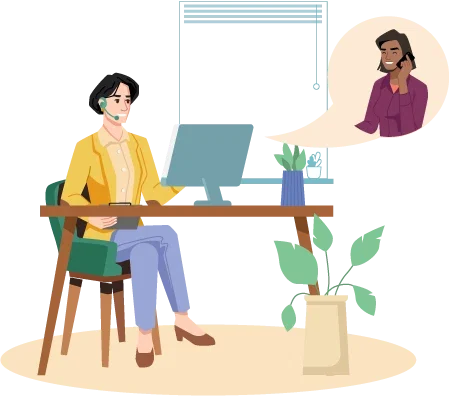Oppsett av Zimbra i Outlook
For at zimbra skal fungere best mulig med outlook bør du installere et tilleggsprogram som heter Zimbra connector. I denne korte veiledningen vil vi vise deg hvordan du setter opp dette for første gang for å bruke outlook på windows sammen med Zimbra.
1. Avslutt Microsoft Outlook (om denne er åpen).
2. Last ned Zimbra Connector. I de aller fleste tilfeller skal du ha den versjonen som er merket 64-bit.
3. Når filen er lastet ned starter du filen.
4. Start filen du nettopp lastet ned.
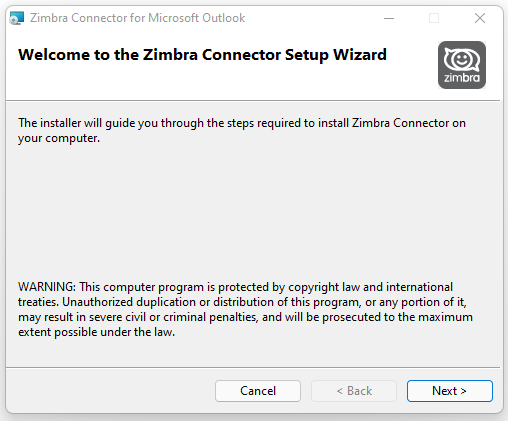
5. Trykk på Next.
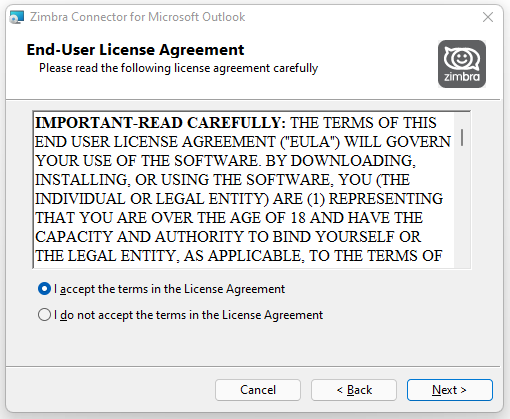
6. Trykk på Next.
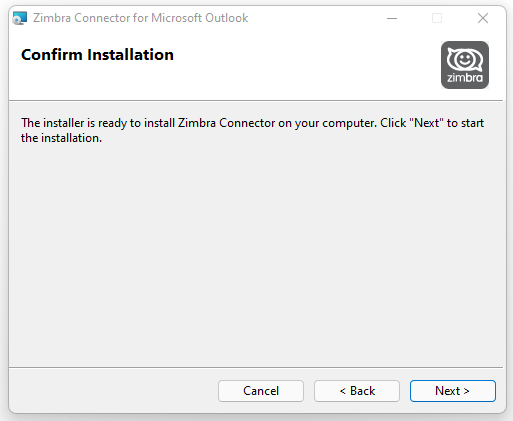
7. Trykk på Next.
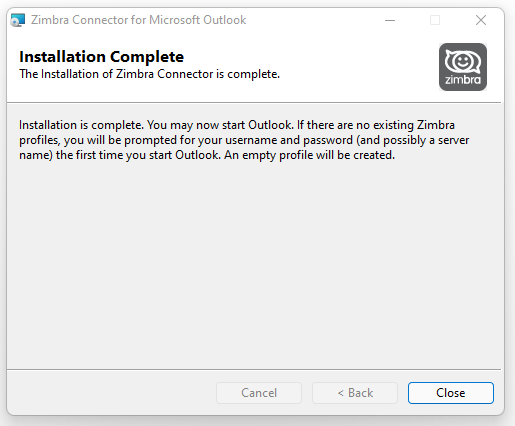
7. Trykk på Close.
8. Start Microsoft Outlook.
9. Om Outlook spør deg om å få navn på profilen fyller du inn ønsket navn, feks «Zimbra-Altidata».
10. Velg Manuelt oppsett eller flere servertyper.

11. Velg Annet, og merk «Zimbra Collaboration Server».
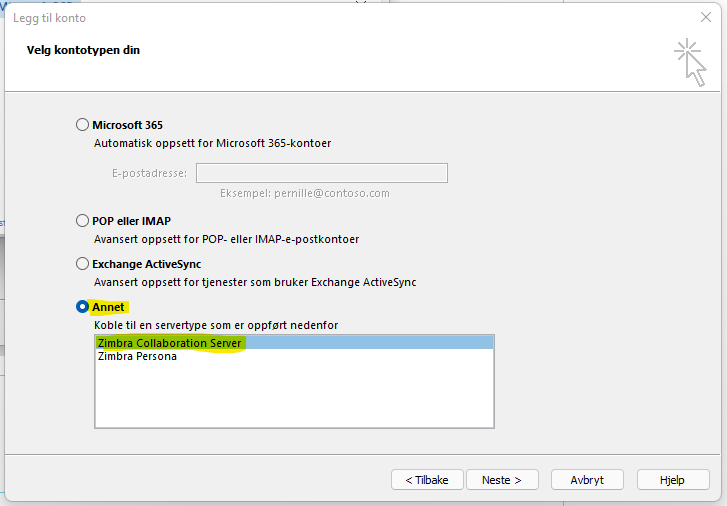
12. Fyll inn din informasjon på de 3 feltene.
Servernavn: epost.altidata.no (eller nkzimbra.com for tidligere nettkroken kunder)
Epostadresse: Din epost
Passord: Passordet til eposten din.
Trykk på bruk.
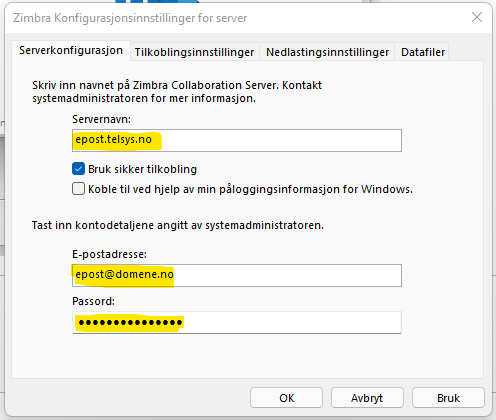
13. Hukk vekk «Konfigurer Outlook Mobile på telefonen også, og trykk fullfør.
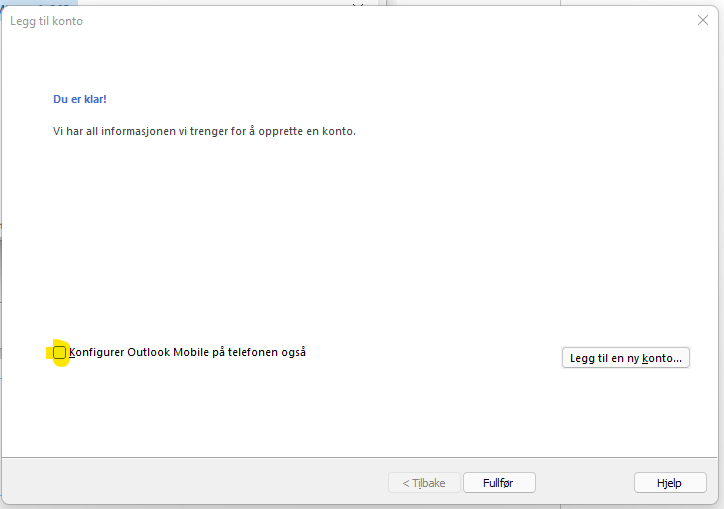
14. Outlook er nå klar til bruk!
Outlook synkroniserer nå ned mailen din til lokal outlook. Dette kan ta noe tid, alt etter hvor stor mailboks du har.
Til informasjon: I starten vil alle mappene du synkroniserer ned være tomme. Disse fyller seg med mailen din etterhvert som synkroniseringen blir ferdig.